# 1.2.1 使用Eclipse + ADT + SDK开发Android APP
## 1.前言
这里我们有两条路可以选,直接使用封装好的用于开发Android的ADT Bundle,或者自己进行配置 因为谷歌已经放弃了ADT的更新,官网上也取消的下载链接,这里提供谷歌放弃更新前最新版本的 ADT Bundle供大家下载!
## 2.直接使用打包好的Eclipse
**32位版:**[adt-bundle-windows-x86-20140702.zip](http://pan.baidu.com/s/1pJJud0B) **64位版:**[adt-bundle-windows-x86_64-20140702.zip](http://pan.baidu.com/s/1gdiwAkz) 下载解压,然后直接跳到4.来创建一个Helloworld工程!
## 3.自己配置Eclipse + ADT + SDK
Eclipse可自行到Eclipse官网下载:[Eclipse官方下载](http://www.eclipse.org/downloads/) 而SDK和ADT可以到AndroidDevTools处下载:[AndroidDevTools官网](http://www.androiddevtools.cn/) 这里给我们提供了很多Android开发相关的工具,而且不用翻墙,必备开发网站!务必Mark! 不同版本配置间可能会有一些问题!笔者用的是旧版本的(很旧),又需要的也可以下载: Eclipse:[eclipse-jee-helios-win32.zip](http://pan.baidu.com/s/1dDIiDWH) ADT:[ADT-15.0.0.zip](http://pan.baidu.com/s/1gd5Tsht) SDK:[android-sdk-windows.rar](http://pan.baidu.com/s/1kTokluR) 搭建流程: **1.解压Eclipse:**到解压的文件夹中找到eclipse.exe运行,运行后设置工程代码的存放位置(工作空间) **2.ADT配置:**依次点击菜单栏:**help** -> **Install new software** -> **Add** -> **Local...** ->**选中下载加压后的ADT的文件夹** ->**accept** -> **重启Eclipse** ->**看菜单栏是否出现Android小图标**如果出现表示安装完成 **PS**:期间可能出现一个waring,直接忽视~ **3.SDK解压配置:**依次点击菜单栏:**windows** -> **Rreferences** -> **Android** ->**选中解压的SDK包** -> **OK** ->**打开重新验证** **4.创建AVD(安卓模拟器):**依次点击菜单栏:**手机小图标** -> **New** -> **选定系统版本** -> **Skin屏幕分辨率** ->**设置下SD卡大小** -> **完成** -> **start即可**! **PS:**第一次启动AVD的话可能很慢,需要等等~
## 4.第一个程序HelloWorld工程创建与运行
**1.New -> Android App Project** 如果找不到,可以去Other -> android找到,也是一样的:  **2.然后依次输入工程信息:** 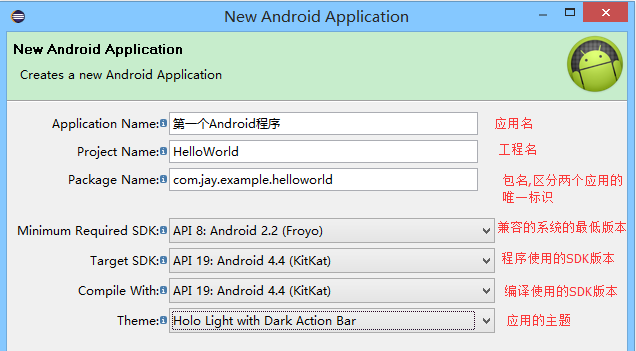 **3.运行创建好的程序**  **4.从模拟器上看到运行效果:** 
## 5.项目的目录结构分析
先来看下我们的工程目录图: 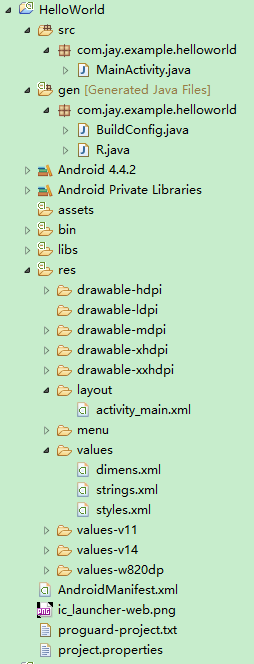 接下来我们需要知道的部分:
* **src目录:**包含App所需的全部程序代码文件,我们大多数时候都是在这里编写我们的Java代码的
* **gen目录:**只关注R.java文件,它是由ADT自动产生的,里面定义了一个R类,可以看作一个id(资源编号)的字典,包含了用户界面,图形,字符串等资源的id,而我们平时使用资源也是通过R文件来调用的,同时编译器也会看这个资源列表,没有用到的资源不会被编译进去,可以为App节省空间
* **assets目录:**存放资源,而且不会再R.java文件下生成资源id,需要使用AssetsManager类进行访问
* **libs目录:**存放一些jar包,比如v4,v7的兼容包,又或者是第三方的一些包
* **res资源目录:**存放资源的,drawable:存放图片资源;layout:存放界面的布局文件,都是XML文件; values:包含使用XML格式的参数的描述文件,如string.xml字符串,color.xml颜色,style.xml风格样式等
* **AndroidManifest.xml配置文件:**系统的控制文件,用于告诉Android系统App所包含的一些基本信息,比如组件,资源,以及需要的权限,以及兼容的最低版本的SDK等
## 6.几个常用的视图
点击菜单栏上的:Windows -> show view打开对应的视图即可:

点击other,下述是Android中一些常用的视图:
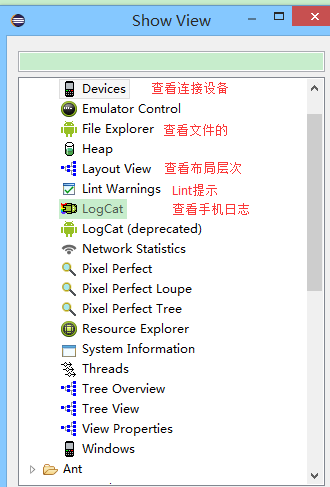
其实主要的还是Logcat的使用,因为和Java不同,我们的App运行在虚拟机上,而我们的控制台却并不会显示相关信息,只有安装状态而已,所以我们会在Logcat上查看程序运行的日志信息:

## 7.本节小结
本节我们学习了使用Eclipse搭建我们的Android开发环境,懒人版和动手搭建版,两者都可以; 接着我们又介绍了下Eclipse开发Android项目的目录结构的一些信息,在下一节中我们将深入HelloWorld工程,了解其中的代码!
- 1.0 Android基础入门教程
- 1.0.1 2015年最新Android基础入门教程目录
- 1.1 背景相关与系统架构分析
- 1.2 开发环境搭建
- 1.2.1 使用Eclipse + ADT + SDK开发Android APP
- 1.2.2 使用Android Studio开发Android APP
- 1.3 SDK更新不了问题解决
- 1.4 Genymotion模拟器安装
- 1.5.1 Git使用教程之本地仓库的基本操作
- 1.5.2 Git之使用GitHub搭建远程仓库
- 1.6 .9(九妹)图片怎么玩
- 1.7 界面原型设计
- 1.8 工程相关解析(各种文件,资源访问)
- 1.9 Android程序签名打包
- 1.11 反编译APK获取代码&资源
- 2.1 View与ViewGroup的概念
- 2.2.1 LinearLayout(线性布局)
- 2.2.2 RelativeLayout(相对布局)
- 2.2.3 TableLayout(表格布局)
- 2.2.4 FrameLayout(帧布局)
- 2.2.5 GridLayout(网格布局)
- 2.2.6 AbsoluteLayout(绝对布局)
- 2.3.1 TextView(文本框)详解
- 2.3.2 EditText(输入框)详解
- 2.3.3 Button(按钮)与ImageButton(图像按钮)
- 2.3.4 ImageView(图像视图)
- 2.3.5.RadioButton(单选按钮)&Checkbox(复选框)
- 2.3.6 开关按钮ToggleButton和开关Switch
- 2.3.7 ProgressBar(进度条)
- 2.3.8 SeekBar(拖动条)
- 2.3.9 RatingBar(星级评分条)
- 2.4.1 ScrollView(滚动条)
- 2.4.2 Date & Time组件(上)
- 2.4.3 Date & Time组件(下)
- 2.4.4 Adapter基础讲解
- 2.4.5 ListView简单实用
- 2.4.6 BaseAdapter优化
- 2.4.7ListView的焦点问题
- 2.4.8 ListView之checkbox错位问题解决
- 2.4.9 ListView的数据更新问题
- 2.5.0 构建一个可复用的自定义BaseAdapter
- 2.5.1 ListView Item多布局的实现
- 2.5.2 GridView(网格视图)的基本使用
- 2.5.3 Spinner(列表选项框)的基本使用
- 2.5.4 AutoCompleteTextView(自动完成文本框)的基本使用
- 2.5.5 ExpandableListView(可折叠列表)的基本使用
- 2.5.6 ViewFlipper(翻转视图)的基本使用
- 2.5.7 Toast(吐司)的基本使用
- 2.5.8 Notification(状态栏通知)详解
- 2.5.9 AlertDialog(对话框)详解
- 2.6.0 其他几种常用对话框基本使用
- 2.6.1 PopupWindow(悬浮框)的基本使用
- 2.6.2 菜单(Menu)
- 2.6.3 ViewPager的简单使用
- 2.6.4 DrawerLayout(官方侧滑菜单)的简单使用
- 3.1.1 基于监听的事件处理机制
- 3.2 基于回调的事件处理机制
- 3.3 Handler消息传递机制浅析
- 3.4 TouchListener PK OnTouchEvent + 多点触碰
- 3.5 监听EditText的内容变化
- 3.6 响应系统设置的事件(Configuration类)
- 3.7 AnsyncTask异步任务
- 3.8 Gestures(手势)
- 4.1.1 Activity初学乍练
- 4.1.2 Activity初窥门径
- 4.1.3 Activity登堂入室
- 4.2.1 Service初涉
- 4.2.2 Service进阶
- 4.2.3 Service精通
- 4.3.1 BroadcastReceiver牛刀小试
- 4.3.2 BroadcastReceiver庖丁解牛
- 4.4.2 ContentProvider再探——Document Provider
- 4.5.1 Intent的基本使用
- 4.5.2 Intent之复杂数据的传递
- 5.1 Fragment基本概述
- 5.2.1 Fragment实例精讲——底部导航栏的实现(方法1)
- 5.2.2 Fragment实例精讲——底部导航栏的实现(方法2)
- 5.2.3 Fragment实例精讲——底部导航栏的实现(方法3)
- 5.2.4 Fragment实例精讲——底部导航栏+ViewPager滑动切换页面
- 5.2.5 Fragment实例精讲——新闻(购物)类App列表Fragment的简单实现
- 6.1 数据存储与访问之——文件存储读写
- 6.2 数据存储与访问之——SharedPreferences保存用户偏好参数
- 6.3.1 数据存储与访问之——初见SQLite数据库
- 6.3.2 数据存储与访问之——又见SQLite数据库
- 7.1.1 Android网络编程要学的东西与Http协议学习
- 7.1.2 Android Http请求头与响应头的学习
- 7.1.3 Android HTTP请求方式:HttpURLConnection
- 7.1.4 Android HTTP请求方式:HttpClient
- 7.2.1 Android XML数据解析
- 7.2.2 Android JSON数据解析
- 7.3.1 Android 文件上传
- 7.3.2 Android 文件下载(1)
- 7.3.3 Android 文件下载(2)
- 7.4 Android 调用 WebService
- 7.5.1 WebView(网页视图)基本用法
- 7.5.2 WebView和JavaScrip交互基础
- 7.5.3 Android 4.4后WebView的一些注意事项
- 7.5.4 WebView文件下载
- 7.5.5 WebView缓存问题
- 7.5.6 WebView处理网页返回的错误码信息
- 7.6.1 Socket学习网络基础准备
- 7.6.2 基于TCP协议的Socket通信(1)
- 7.6.3 基于TCP协议的Socket通信(2)
- 7.6.4 基于UDP协议的Socket通信
- 8.1.1 Android中的13种Drawable小结 Part 1
- 8.1.2 Android中的13种Drawable小结 Part 2
- 8.1.3 Android中的13种Drawable小结 Part 3
- 8.2.1 Bitmap(位图)全解析 Part 1
- 8.2.2 Bitmap引起的OOM问题
- 8.3.1 三个绘图工具类详解
- 8.3.2 绘图类实战示例
- 8.3.3 Paint API之—— MaskFilter(面具)
- 8.3.4 Paint API之—— Xfermode与PorterDuff详解(一)
- 8.3.5 Paint API之—— Xfermode与PorterDuff详解(二)
- 8.3.6 Paint API之—— Xfermode与PorterDuff详解(三)
- 8.3.7 Paint API之—— Xfermode与PorterDuff详解(四)
- 8.3.8 Paint API之—— Xfermode与PorterDuff详解(五)
- 8.3.9 Paint API之—— ColorFilter(颜色过滤器)(1/3)
- 8.3.10 Paint API之—— ColorFilter(颜色过滤器)(2-3)
- 8.3.11 Paint API之—— ColorFilter(颜色过滤器)(3-3)
- 8.3.12 Paint API之—— PathEffect(路径效果)
- 8.3.13 Paint API之—— Shader(图像渲染)
- 8.3.14 Paint几个枚举/常量值以及ShadowLayer阴影效果
- 8.3.15 Paint API之——Typeface(字型)
- 8.3.16 Canvas API详解(Part 1)
- 8.3.17 Canvas API详解(Part 2)剪切方法合集
- 8.3.18 Canvas API详解(Part 3)Matrix和drawBitmapMash
- 8.4.1 Android动画合集之帧动画
- 8.4.2 Android动画合集之补间动画
- 8.4.3 Android动画合集之属性动画-初见
- 8.4.4 Android动画合集之属性动画-又见
- 9.1 使用SoundPool播放音效(Duang~)
- 9.2 MediaPlayer播放音频与视频
- 9.3 使用Camera拍照
- 9.4 使用MediaRecord录音
- 10.1 TelephonyManager(电话管理器)
- 10.2 SmsManager(短信管理器)
- 10.3 AudioManager(音频管理器)
- 10.4 Vibrator(振动器)
- 10.5 AlarmManager(闹钟服务)
- 10.6 PowerManager(电源服务)
- 10.7 WindowManager(窗口管理服务)
- 10.8 LayoutInflater(布局服务)
- 10.9 WallpaperManager(壁纸管理器)
- 10.10 传感器专题(1)——相关介绍
- 10.11 传感器专题(2)——方向传感器
- 10.12 传感器专题(3)——加速度/陀螺仪传感器
- 10.12 传感器专题(4)——其他传感器了解
- 10.14 Android GPS初涉
- 11.0《2015最新Android基础入门教程》完结散花~
